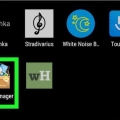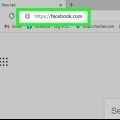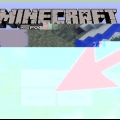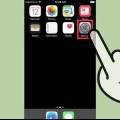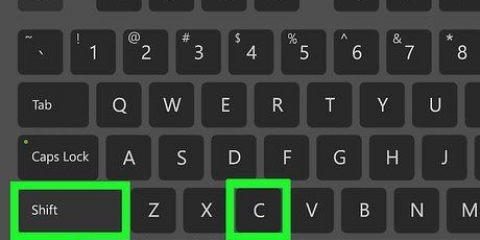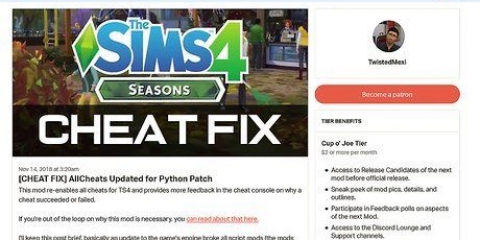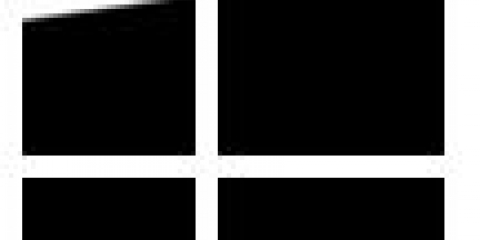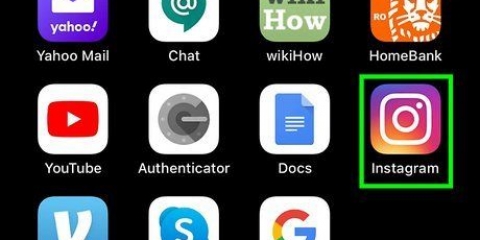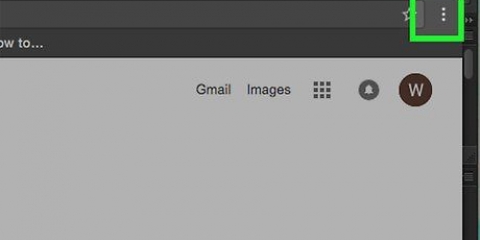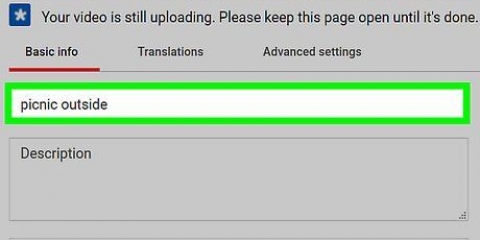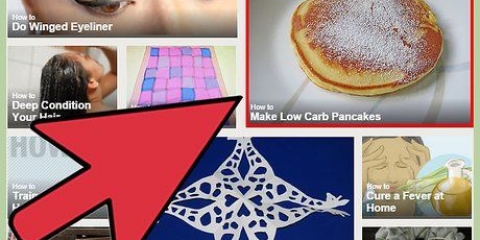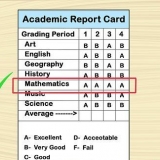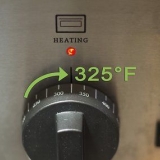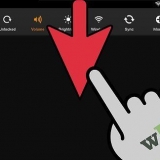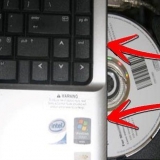Du kan också trycka och hålla ned "Dela"-knappen på kontrollen för att ladda upp videon eller bilden till Facebook, Twitter eller YouTube. Välj sedan det sociala nätverk där du vill dela bilden eller videon. Du måste länka ditt Facebook-, Twitter- eller YouTube-konto till ditt Playstation Network-konto för att kunna dela foton och videor online. För att kopiera en bild eller video till ett USB-minne, sätt in USB-minnet i en av USB-portarna på framsidan av Playstation 4. Välj sedan bilden eller videon från skärmbildsgalleriet och tryck alternativ på styrenheten. Välja Kopiera till USB-lagringsenhet i menyn till höger. Med SHAREfactory-appen på Playstation 4 kan du redigera videor, skapa en videosekvens och lägga till intros, klistermärken, text, etc. till videor och bilder på Playstation 4.
">
Hitta dina sparade ps4-videor och skärmdumpar
Dela har aldrig varit så enkelt och roligt tack vare fjärde generationens Playstation. Med den här versionen av den populära spelkonsolen kan du ta bilder och spela in videor av spelen du spelar tack vare "Dela"-knappen på PS4-kontrollen. Men var lagras dessa skärmdumpar? Att hämta sparade videor och skärmdumpar på din Playstation 4 är faktiskt väldigt snabbt och enkelt.
Steg

2. Välj din användarprofil. Alla användarprofiler och ikoner visas när du slår på handkontrollen. Använd kontrollen för att välja din användarprofil och tryck X att logga in.
Vissa användarprofiler kräver ett lösenord för att logga in. Om din användarprofil kräver ett lösenord, tryck på den knappkombination på handkontrollen som du har angett som lösenord.

3. Öppna den dynamiska menyn. PlayStation 4:s interaktiva hemskärm kallas Dynamic Menu. Du kan navigera i den dynamiska menyn med piltangenterna på din handkontroll eller med vänster spak. Tryck på högerpilen och navigera hela vägen till slutet av menyn, där det står "Bibliotek".

5. VäljAnsökningar. Det finns i sidofältsmenyn till vänster om ikonen för 4 rutor. Navigera till det här alternativet i sidofältet och tryck X på kontrollenheten för att öppna den.
`Obs:` Detta kommer att lista alla appar som inte är spel som är lagrade på din Playstation 4.

6. Öppna Galleri Skärmdumpar. Detta är en blå ikon med en bild som liknar ett foto och en filmremsa. Navigera till den här ikonen med hjälp av piltangenterna på kontrollen och tryck X för att öppna skärmbildsgalleriet.

8. Navigera till ett spel eller en app. Alla bilder och videor som lagras i skärmbildsgalleriet är ordnade efter spelet eller appen som bilden eller videon togs från. Välj spelet eller appen som har bilderna eller videorna du vill se och tryck X på styrenheten. Detta kommer att visa alla videor och bilder från det spelet eller appen.
Du kan också Allt välj för att visa alla bilder och videor lagrade på din Playstation 4. Detta har en ikon som ser ut som en karta. Bilder har en ikon som ser ut som ett foto med berg i det nedre vänstra hörnet. Videor har en bild som ser ut som en filmremsa i det nedre vänstra hörnet.

9. Öppna en video eller skärmdump. Använd piltangenterna eller vänsterspaken för att välja bilden eller videon du vill visa och tryck på X på kontrollenheten för att öppna den. Detta kommer att visa videon på skärmen.

"Hitta dina sparade ps4-videor och skärmdumpar"
Оцените, пожалуйста статью